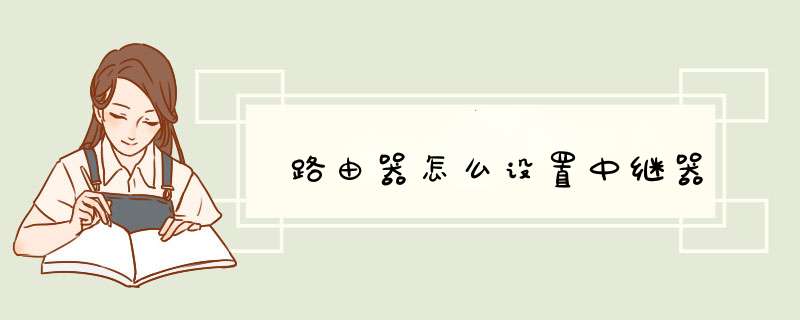
1、先设置路由器2,连上电脑,输入管理ip地址,进入后台。
2、进到无限网络设置菜单。
3、设置好SSID,频道,加密类型(wpa最安全哦),密码等信息。
4、进入DHCP菜单,手动关闭DHCP功能,保存成功,重启路由器待用。
5、输入路由器1的管理IP,登录进入后台。
6、进入到无限设置中,路由器1所有的设置 一定 要保证和路由器2的设置一摸一样,最后勾选“开启WDS”,输入要桥接的无限路由器的SSID和BSSID(mac地址)。
7、如果不知道,就点击“搜索”,扫描附近信号,选择刚刚配置好的路由器2的名字,点击“连接”, SSID和BSSID就会自动导入了。
8、最后,保存设置,重启路由器1, 无线中继就配置成功了。
1,连接路由器,电脑或者无线设备通过无线连接上路由器。路由器的WIFI名称(网络名称)和WIFI密码(网络密钥)在路由器标贴上有写,注意密钥有字母是大写的(出厂字母默认大写)
2,进入路由器的设置界面
硬件连接好之后,打开浏览器,并在浏览器里输入:192.168.1.1
3,在d出这个页面后点击“确定”之后,进入路由器的设置界面,如下图:
4,设置路由器中继,点击安装向导进行设置。
5,点击下一步。
6,点击下一步。
7, 选择WIFI中继上网模式,点击下一步。
8, 可修改成你喜欢的WIFI名称和密码,修改好后点击下一步。
9, 点击扫描。
10,扫描到主路由器的WIFI名称后点击左边的小圆圈,然后输入主路由器的WIFI密码,输入好密码后点击下一步。
11,查看设置信息汇总是否有问题,最后点击保存/应用。
12, 保存/应用后出现以下页面。
以上设置完成之后,无线路由器就变成了二级路由器使用,并且中继了主路由器的信号。
欢迎分享,转载请注明来源:内存溢出

 微信扫一扫
微信扫一扫
 支付宝扫一扫
支付宝扫一扫
评论列表(0条)